Formato di invio, Formato di invio -40, Visualizzare la schermata – TA Triumph-Adler 206ci Manuale d'uso
Pagina 203: Selezionare il formato di invio
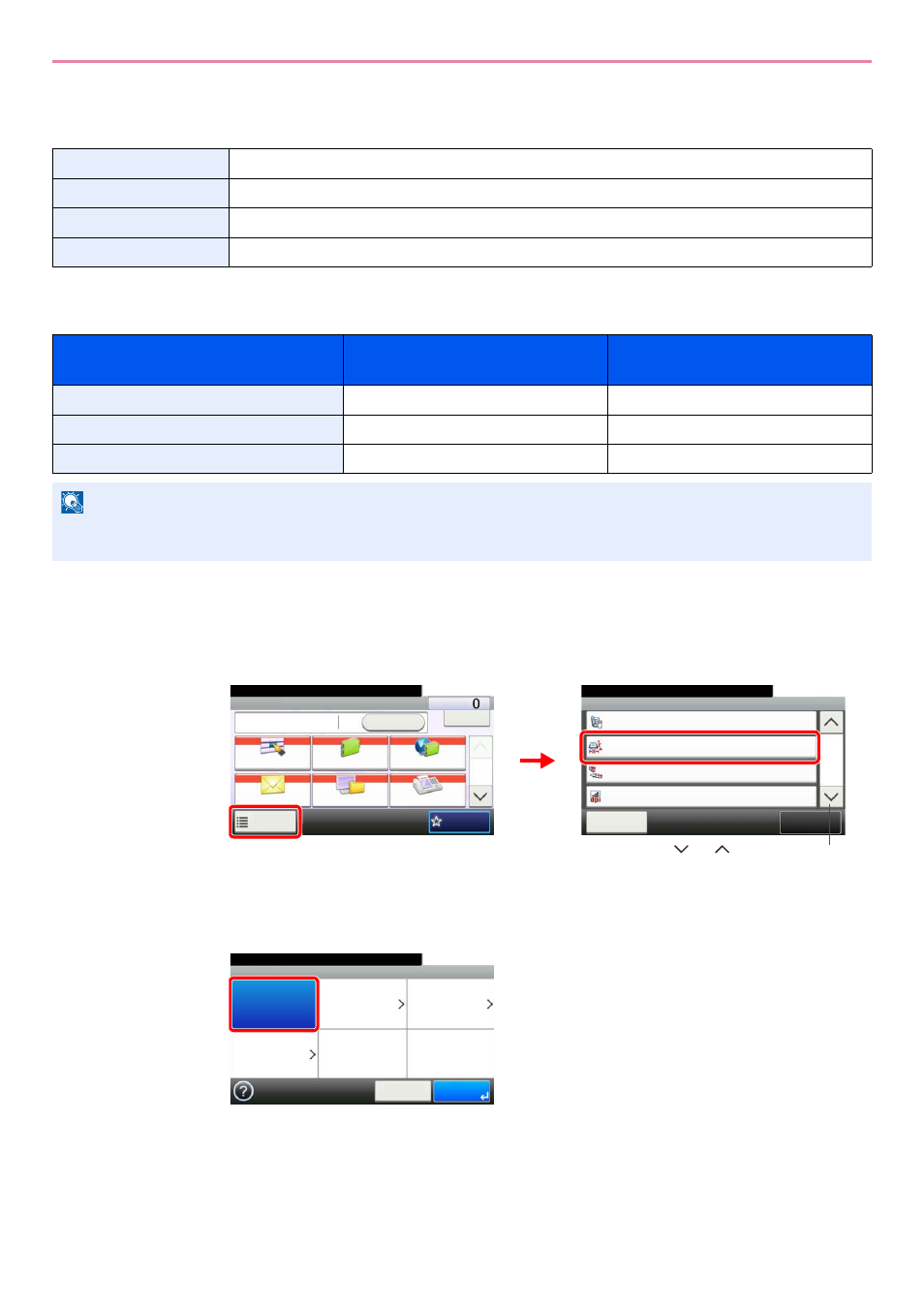
6-40
Invio > Funzioni di invio
Formato di invio
Selezionare il formato dell'immagine da inviare.
Correlazione tra formato dell'originale, formato di invio e zoom
(pagina 3-34), Formato invio e Zoom (pagina 3-59) sono correlate. Vedere la seguente tabella.
1
Visualizzare la schermata.
1
Fare riferimento a Funzioni di base a pagina 6-2 per visualizzare la schermata.
2
2
Selezionare il formato di invio
[Uguale al formato orig.]
Uguale al formato orig.
Trasmette automaticamente lo stesso formato dell'originale.
Sistema metrico
Scegliere A3, A4, A5, A6, B4, B5, B6, Folio o 216 × 340 mm.
Pollici
Scegliere Ledger, Letter, Legal, Statement, 11 × 15" oppure Oficio II.
Altro
Scegliere 8K, 16K, Hagaki oppure Oufukuhagaki.
Il formato dell'originale e il formato
che si desidera inviare sono
Identici
Diversi
Formato originale
Specificare come richiesto.
Specificare come richiesto.
Formato invio
Selezionare [Uguale al formato orig.].
Selezionare il formato richiesto.
Zoom
Selezionare [100%] (o [Automatico]).
Selezionare [Automatico].
NOTA
Quando si sceglie un formato di invio diverso da quello dell'originale e si seleziona Zoom [100%], è possibile
trasmettere l'originale nel formato reale (senza zoom).
Funzioni
Originale su 2-facce/libro
1-faccia
Chiudi
10:10
Formato invio
300x300dpi
Off
Separazione file
Risoluzione scansione
2/6
Uguale al form. Orig.:
Agg./Mod.
Shortcut
Pronta per l'invio.
Invia
Dest.:
Richiama
Verifica
Tasto one touch
Rubrica
Rubrica est
FAX
Cartella
Funzioni
10:10
1/2
Preferiti
Pronta per l'invio.
G
B
0055_00
G
B
0081_01
2
1
Utilizzare [
] o [
] per scorrere le voci.
G
B
0071_00
Pronta per l'invio.
Formato invio
Uguale al
formato orig.
㪪㫀㫊㫋㪼㫄㪸
㫄㪼㫋㫉㫀㪺㫆
㪧㫆㫃㫃㫀㪺㫀
㪘㫃㫋㫉㫆
10:10
㪚㪸㫅㪺㪼㫃㫃㪸
㪦㪢